Cum să realizaţi fotografii mai bune cu ajutorul camerei foto a smartphone-ului

Telefoanele cu cameră foto au evoluat mult în ultimii ani, dar ele nu permit întotdeauna obţinerea unor imagini de calitate din prima încercare, nemaivorbind de o calitate DSLR a acestora. În continuare puteţi afla cum să obţineţi fotografii de o calitate mai bună cu ajutorul camerei foto din smartphone-ul vostru.
Se spune că cel mai bun aparat de fotografiat este cel pe care îl avem la dispoziţie la un moment dat, dar asta nu înseamnă că acesta va captura întotdeauna cele mai bune imagini, scrie lifehacker.com.
Dacă doriţi să obţineţi imagini de calitate, dar nu aveţi posibilitatea să utilizaţi un aparat foto DSLR (n.t. Digital Single-Lens Reflex) sau o cameră foto compactă, va trebui să vă mulţumiţi cu camera foto a smartphone-ului vostru. În funcţie de calitatea acesteia şi de condiţiile de iluminare, imaginile obţinute sunt adeseori întunecate, neatrăgătoare, astfel încât de multe ori acestea nici nu mai merită să fie revăzute mai târziu. Cu toate acestea, puteţi face ca fotografiile voastre să redevină interesante pentru voi dacă ţineţi cont de câteva tweakuri (n.t. modificări ale unor setări standard).
Telefoanele şi camerele foto sunt diferite, astfel încât şi soluţiile de îmbunătăţire a calităţii pozelor sunt diferite pentru ele. În timp ce cele mai multe camere foto de telefon suferă de puncte slabe similare (mai ales în ceea ce priveşte incapacitatea de a obţine fotografii bune în condiţii de lumină scăzută), fiecare dintre ele are propriile sale ciudăţenii. Acestea fiind spuse, cele mai multe dintre sfaturile următoare se pot aplica destul de uşor atât la telefoane cât şi la camerele foto compacte.
Toate fotografiile de mai jos au fost obţinute cu Motorola Droid. Pe oricare dintre ele puteţi să daţi click pe „Expand" pentru a obţine o imagine mai mare.
Folosiţi cât mai bine lumina existentă

Pentru toate camerele foto este important să vă asiguraţi că subiectul fotografiei se află pe direcţia sursei de lumină în timp ce voi nu trebuie să vă aflaţi pe această direcţie, această regulă fiind chiar mai importantă pentru camerele foto ale telefoanelor (cu excepţia cazului în care, desigur, doriţi să obţineţi doar imaginea unei siluete). Aşa cum am menţionat mai sus, cea mai mare slăbiciune a telefonului o reprezintă incapacitatea sa de a face fotografii bune în condiţii de lumină scăzută, ceea ce înseamnă că, în general, veţi dori să aveţi cât mai multă lumină asupra subiectului fotografiei. Acest lucru necesită să acordaţi o mai mare atenţie acestei cerinţe şi să vă deplasaţi în jurul subiectului până obţineţi cele mai bune condiţii de iluminare pentru acesta. La final, dacă respectaţi această condiţie, puteţi fi mulţumiţi de calitatea fotografiilor obţinute.
Curăţaţi obiectivul
Această cerinţă ar putea părea o prostie, dar este bine să ştergeţi obiectivul camerei înainte de a începe să realizaţi fotografii cu telefonul. Deşi majoritatea oamenilor sunt suficient de atenţi ca să nu atingă cu degetele murdare lentilele camerei de fotografiat, această cerinţă nu este la fel de uşor de respectat în cazul camerelor foto ale telefoanelor. Dacă camera telefonului vostru are obiectivul murdar, niciunul dintre sfaturile din acest articol nu vă va ajuta să obţineţi fotografii de calitate, aşa că este bine să reţineţi acest sfat.
Nu folosiţi zoomul digital
Aţi mai auzit, probabil, acest lucru de un milion de ori, dar nu putem să nu reamintim cât este de inutilă această caracteristică. Decât să utilizaţi zoom-ul digital pentru a fotografia mai de aproape un subiect, mai bine mergeţi cu un pas mai aproape de acesta. Dacă nu se poate, puteţi expanda întotdeauna imaginea mai târziu, acesta fiind şi modul prin care acţionează zoomului digital asupra imaginii.
Fiţi atenţi cum utilizaţi bliţul

Bliţurilor LED li s-a făcut de multe ori o reclamă exagerată, dar ele nu sunt întotdeauna ceea ce ar trebui să fie. Dacă nu aveţi suficient de multă lumină pentru a realiza poze, bliţurile vă pot asigura că veţi obţine o imagine. Cu toate acestea, o mulţime de telefoane vor folosi bliţul mai des decât este necesar în mod real deoarece ele păstrează setarea acestora pe „auto".
Prea multă lumină albă de la LED poate fi supărătoare. Puteţi constata, chiar şi în unele condiţii de iluminare mai slabă, că prin oprirea bliţului veţi obţine rezultate mai bune. Dacă aveţi vreo îndoială puteţi realiza în prealabil o poză utilizând bliţul şi una fără bliţ pentru a vedea dacă este utilă folosirea acestuia. Ulterior, puteţi utiliza câteva tweakuri în faza de postprocesare a imaginilor (vom vorbi despre acestea mai jos), deci nu aveţi nimic de pierdut dacă utilizaţi opţiunile voastre.
Dacă constataţi că trebuie să utilizaţi bliţul, puteţi reduce intensitatea luminii acestuia plasând un autocolant alb, subţire, deasupra sa, cum ar fi o mică bucată de ţesătură sau o etichetă de culoarea albă. Veţi avea încă lumină de la bliţ, dar autocolantul va elimina o parte din efectul care are tendinţa să-i facă pe oameni să arate fantomatic.
Modificaţi setările standard din aplicaţia dedicată camerei foto
În funcţie de tipul special de telefon şi de aplicaţia pentru camera de fotografiat cu care vine acesta, este posibil să aveţi la dispoziţie câteva setări pe care le puteţi modifica înainte de a face o fotografie. De cele mai multe ori puteţi să utilizaţi o aplicaţie mai avansată pentru camera de fotografiat, cum ar fi CameraZOOM FX pentru Android sau Camera+ pentru iPhone. Există o mulţime de alte aplicaţii destinate acestui scop, dar acestea sunt aplicaţiile noastre favorite.
Verificaţi valoarea rezoluţiei imaginii
Cele mai multe aplicaţii pentru camera de fotografiat conţin o setare care vă permite să realizaţi fotografii la rezoluţii diferite. Rezoluţiile mici sunt bune doar dacă trebuie să realizaţi fotografii care vor fi trimise rapid prin MMS. Acestea se salvează repede pe telefon, dar dacă vreţi să obţineţi o fotografie pe care doriţi să o păstraţi este mai bine să o realizaţi la cea mai mare rezoluţie disponibilă. Acesta este un tweak simplu şi evident, dar această informaţie este bine să o verificaţi, cu siguranţă, întotdeauna înainte de a începe să capturaţi fotografii. Ar fi foarte neplăcut să realizaţi o mulţime de poze foarte frumoase şi să constataţi când le transferaţi pe calculator că ele au rezoluţia de doar 640 x 480. Trebuie remarcat, de asemenea, că unele telefoane vă pot redimensiona imaginile atunci când acestea sunt expediate prin e-mail, aşa încât este bine să vă asiguraţi că acestea au rezoluţia dorită, dacă calitatea imaginii contează.
Activaţi opţiunea de stabilizare a imaginii
Telefoanele sunt dificil de menţinut stabil în timp ce capturaţi imagini cu ajutorul lor şi, uneori, este greu să puteţi observa neclarităţile unor fotografii pe un ecran mic. Pentru obţinerea unor imagini stabile, clare, puteţi să vă sprijiniţi coatele pe ceva solid şi totodată ar trebui să respiraţi ca un lunetist. De aceea prin activarea opţiunii de stabilizare a imaginii din aplicaţia destinată camerei foto puteţi constata că această opţiune vă ajută foarte mult. Această setare va utiliza accelerometrul telefonului pentru a măsura cât de mult mişcaţi camera de fotografiat şi imaginea nu va fi capturată până când mâna voastră nu este stabilă pentru o anumită perioadă de timp (de obicei aproximativ una sau două secunde). Unele aplicaţii vă pot lăsa chiar să setaţi sensibilitatea stabilizării imaginii, astfel încât telefonul vostru va realiza fotografia doar atunci când nu veţi mişca camera foto.
Reglaţi balansul de alb

De obicei camerele foto ce echipează telefoanele sunt destul de bune în ceea ce priveşte reglajul balansului de alb (eng. white balance), dar atunci când este necesar ca acestea să fie utilizate în condiţii de lumină scăzută pot apare probleme. Primul lucru pe care îl puteţi face este să aşteptaţi măcar o secundă înainte de a fotografia pentru a permite camerei foto să se regleze singură. Dacă deschideţi aplicaţia dedicată camerei foto din telefon şi fixaţi o imagine din depărtare aţi putea obţine o imagine extrem de portocalie. Dacă aşteptaţi aproximativ 5 secunde pentru a ajuta camera să se acomodeze condiţiilor de iluminare veţi putea obţine imagini mai bune. Puteţi, de asemenea, încerca să îndreptaţi telefonul către alte surse de lumină ceea ce va conduce la un reglaj diferit al balansului de alb pentru camera foto.
Cu toate acestea, în cazul în care aţi aşteptat un minut pentru ca telefonul să se acomodeze condiţiilor de lumină existente şi totuşi imaginea este încă întunecată, puteţi încerca să reglaţi manual balansul de alb. Puteţi alege, de obicei, unul dintre reglajele predefinite de lumină, cum ar fi „lumina zilei", „fluorescent" sau „înnorat". S-ar putea să constataţi că printr-un reglaj manual al balansului de alb obţineţi rezultate mai bune decât în cazul utilizării setărilor prestabilite.
Reglaţi timpul de expunere

Deoarece cea mai mare problemă a camerelor foto încorporate în telefoanele mobile o reprezintă incapacitatea acestora de a realiza fotografii de calitate în condiţii de lumină scăzută, reglarea timpului de expunere este una dintre cele mai bune soluţii pentru a le putea utiliza cu succes în astfel de situaţii. Prin reglarea expunerii practic putem face să intre mai multă lumină în obiectiv, ceea ce înseamnă că fotografiile pot rezulta mai luminoase. Am constatat că prin aplicarea unor tweak-uri în ceea ce priveşte timpul de expunere s-a obţinut de multe ori o îmbunătăţire imediată a calităţii fotografiilor realizate cu telefonul meu.
Salvaţi pe calculator fotografiile realizate pentru a le putea edita ulterior
Deşi este bine să efectuaţi câteva modificări în setările prestabilite pentru camera foto înainte de a începe să capturaţi fotografii, reţineţi că întotdeauna puteţi face ca o imagine să arate mai bine prin editarea acesteia pe calculator într-un program specializat, după ce aţi descărcat imaginile voastre pe computer. Iată câteva editări simple pe care le puteţi realiza pe calculatorul vostru pentru a îmbunătăţi fotografiile realizate cu ajutorul telefonului. Nu trebuie să fiţi un expert în Photoshop pentru a realiza aceste prelucrări foto, puteţi aplica aceste tweakuri în practic orice editor foto dedicat, indiferent că este vorba de Photoshop, GIMP, Paint.net sau iPhoto.
De asemenea, puteţi efectua aceste editări în cadrul multor programe dedicate camerelor de fotografiat ce se pot instala pe telefonul mobil, în cazul în care sunteţi nevoiţi să aplicaţi aceste editări foto în timp ce vă deplasaţi. Cu toate acestea este întotdeauna mai uşor să edităm o fotografie atunci când o putem vizualiza la dimensiunea sa completă decât din faţa unui ecran de telefon de mici dimensiuni.
Ajustaţi nivelele de culoare (n.t. adâncimea de culoare)
Deşi unele camere foto obţin poze având culorile destul de bune, altele nu reuşesc, într-adevăr, să reproducă culorile natural. Dacă prin reglarea balansului de alb şi a modului de utilizare a bliţului încă nu aţi obţinut cele mai bune rezultate, reglajul nivelelor de culoare din cadrul fotografiei ar putea, cu siguranţă, aduce o îmbunătăţire a calităţii fotografiilor. Chiar dacă nu sunteţi un editor foto expert, puteţi face câteva mici reglaje care ar putea reprezenta o creştere importantă de calitate.
Deschideţi imaginea voastră în editorul foto preferat şi căutaţi unde se află setările de culoare. De exemplu, în GIMP, parcurgeţi calea: iTools > Color Tools > Levels. În iPhoto trebuie doar să apăsaţi butonul Edit aflat în partea de jos a ferestrei şi apoi să apăsaţi butonul Adjust pentru a edita nivelul de culoare HUD. Fără a exagera, puteţi ridica puţin nivelul de roşu pentru a conferi pielii un aspect mai natural. În mod similar puteţi rezolva orice probleme de expunere sau de contrast cu care vă confruntaţi în fotografie. Experienţa anterioară vă poate ajuta să găsiţi cele mai bune reglaje.
Realizaţi poze alb-negru
În cazul în care modificările minore de culoare nu conduc la creşterea calităţii fotografiilor, puteţi întotdeauna să treceţi pe alb-negru sau sepia. În acest fel veţi scăpa de orice probleme majore de culoare a imaginii şi aţi putea salva o imagine neclară. Sigur, nu veţi mai avea culori, dar aţi putea adopta soluţia de realizare a unor fotografii alb-negru în mod intenţionat, mai ales dacă folosiţi o cameră foto de calitate slabă.
Reţineţi că deşi puteţi obţine imagini alb-negru cu ajutorul a numeroase aplicaţii destinate camerelor de fotografiat, este bine să vă gândiţi înainte de a face acest lucru. Puteţi întotdeauna obţine o imagine alb-negru dintr-o imagine color, dar nu se poate ca dintr-o poză alb-negru să obţineţi ulterior o fotografie color. Desigur, puteţi întotdeauna realiza două fotografii separate (una color şi una alb-negru) pe care să le salvaţi separat.
Aplicaţi filtre peste fotografie

La final aţi putea fi încă nemulţumiţi de unele dintre fotografiile voastre care au fost obţinute cu ajutorul camerei foto din telefon. După ce aplicaţi toate aceste recomandări s-ar putea ca unele din fotografiile voastre să treacă de la categoria neacceptabile la acceptabile, deşi camera foto din unele telefoane nu se poate compara cu cea existentă într-un aparat specializat. Cu toate acestea, asta nu înseamnă că am rămas fără alte opţiuni. În fond, de ce credeţi că aplicaţia Instagram a devenit atât de populară? Este uimitor cum un filtru care emulează un aparat de fotografiat vechi, ieftin, poate transforma o fotografie de slabă calitate în... ei bine, o fotografie tot de calitate slabă, dar care este realizată intenţionat în acest mod.
Nu toate aceste sfaturi sunt aplicabile în orice situaţie sau pentru orice cameră foto. Trebuie să verificaţi care dintre ele sunt utile pentru voi şi în ce condiţii. Cu toate acestea, ele ar trebui să vă îndrume cu succes pentru a obţine imagini mai bune.
Ştirile orei
ARTICOLE PE ACEEAŞI TEMĂ





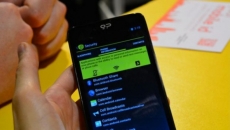


















 NOOBZ.ro
NOOBZ.ro